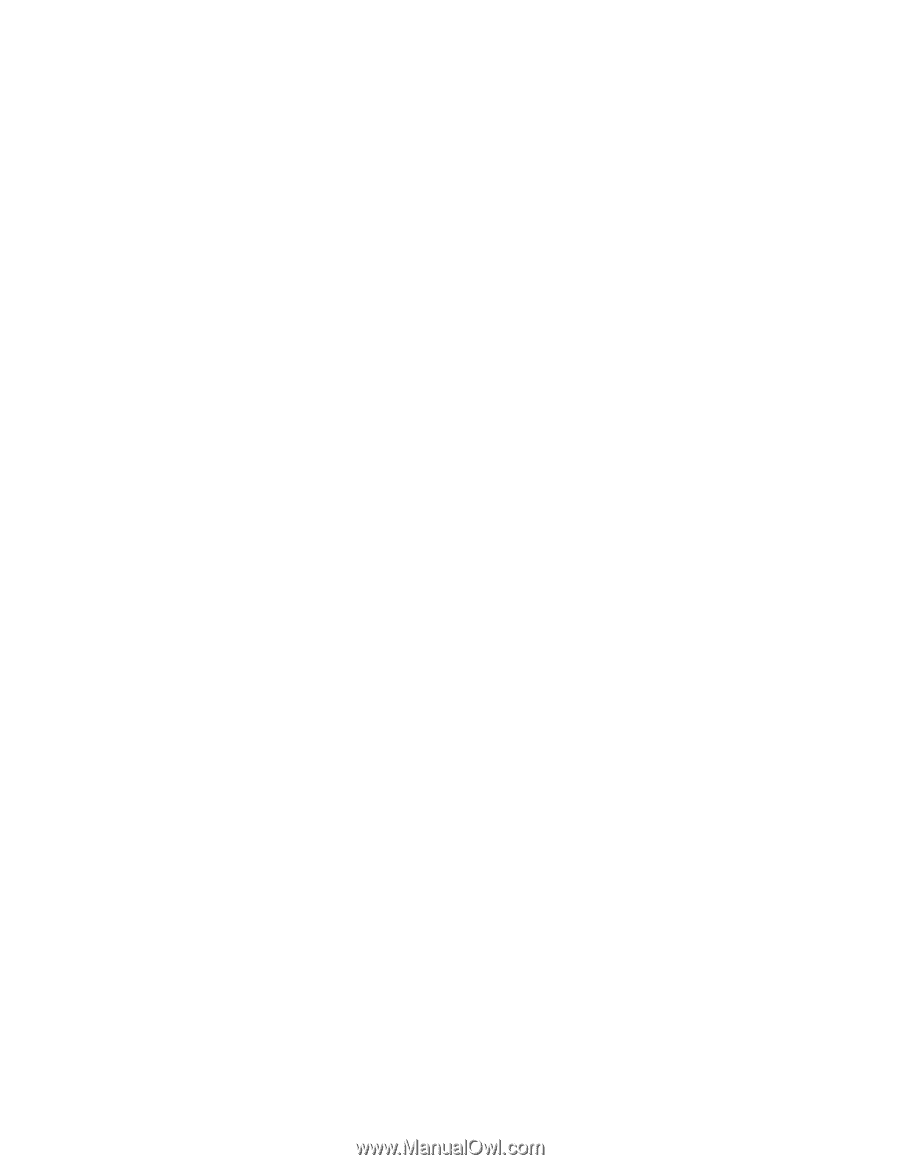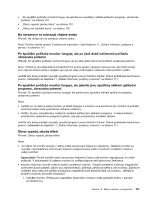Lenovo ThinkCentre M92z (Czech) User Guide - Page 114
Problémy se sítí, Obraz má vybledlé barvy, Problémy s Ethernetem
 |
View all Lenovo ThinkCentre M92z manuals
Add to My Manuals
Save this manual to your list of manuals |
Page 114 highlights
2. Upravte umístění monitoru a ostatních zařízení tak, aby od sebe byly vzdáleny alespoň 305 mm. 3. Zapněte monitor. • Obnovovací frekvenci můžete obnovit v Ovládacích panelech svého operačního systému. V operačním systému Windows 7 klepněte na Start ➙ Ovládací panely ➙ Hardware a zvuk ➙ Upravit rozlišení obrazovky ➙ Upřesnit nastavení. Potom klepněte na kartu Monitor a zvolte novou obnovovací frekvenci. • Další informace o nastavení monitoru naleznete v dokumentaci nebo nápovědě k vašemu operačnímu systému. Jestliže tyto kroky problém nevyřeší, je možné, že váš monitor bude vyžadovat opravu. Podrobnosti naleznete v části Kapitola 11 „Získání informací, podpory a servisu" na stránce 111. Obraz má vybledlé barvy Příznak: Obraz má vybledlé barvy. Akce: Monitor může být ovlivněn rušením z poblíž umístěných zařízení. Zdrojem problémů může být magnetické pole kolem jiných zařízení, jakými jsou transformátory, přístroje, zářivková světla a jiné monitory. Zářivkové osvětlení stolu nebo jiné zařízení produkující magnetické pole přesuňte dále od monitoru. Jestliže to problém nevyřeší, proveďte následující: 1. Vypněte monitor. (Přesouvání zapnutého barevného monitoru může způsobit změny v barvách na obrazovce.) 2. Upravte umístění monitoru a ostatních zařízení tak, aby od sebe byly vzdáleny alespoň 305 mm. 3. Zapněte monitor. Jestliže tyto kroky problém nevyřeší, je možné, že váš monitor bude vyžadovat opravu. Podrobnosti naleznete v části Kapitola 11 „Získání informací, podpory a servisu" na stránce 111. Problémy se sítí Níže jsou uvedeny nejobvyklejší problémy se sítí. Z následujícího seznamu vyberte váš problém se sítí: • „Problémy s Ethernetem" na stránce 102 • „Problém s bezdrátovou sítí LAN" na stránce 104 • „Problém s bezdrátovou sítí WAN" na stránce 104 • „Problémy s Bluetooth" na stránce 104 Další informace naleznete v části „Nápověda a podpora" na stránce 111. Problémy s Ethernetem Při problémech s Ethernetem vyberte z následujícího seznamu příznak: • „Váš počítač se nemůže připojit k síti" na stránce 102 • „Adaptér přestane bez zjevného důvodu fungovat" na stránce 103 • „Model počítače podporuje připojení ke gigabitové síti Ethernet a používáte rychlost 1000 Mb/s, ale spojení selhává nebo se vyskytují chyby" na stránce 103 • „Model počítače podporuje připojení ke gigabitové síti Ethernet, ale nelze jej k síti připojit rychlostí 1000 Mb/s. Místo toho se připojuje rychlostí 100 Mb/s." na stránce 104 Váš počítač se nemůže připojit k síti Příznak: Váš počítač se nemůže připojit k síti. 102 Uživatelská příručka ThinkCentre